Pixpa tarjoaa sisäänrakennetun kauppa-alustan, jonka avulla voit helposti esitellä ja myydä kuviasi, tuotteitasi, digitaalisia lataustiedostojasi tai listata tarjoamiasi palveluita. Myymäläsi rakentaminen on melko helppoa. Sinun tarvitsee vain noudattaa joitain yksinkertaisia ohjeita ja aloittaa myynti verkkosivustollasi.
Tässä artikkelissa:
- Edellytykset myymälän rakentamiselle
- Myymäläsi rakentaminen
- Kaupan tarkistuslista
- Tilauksen täyttäminen
Edellytykset myymälän rakentamiselle
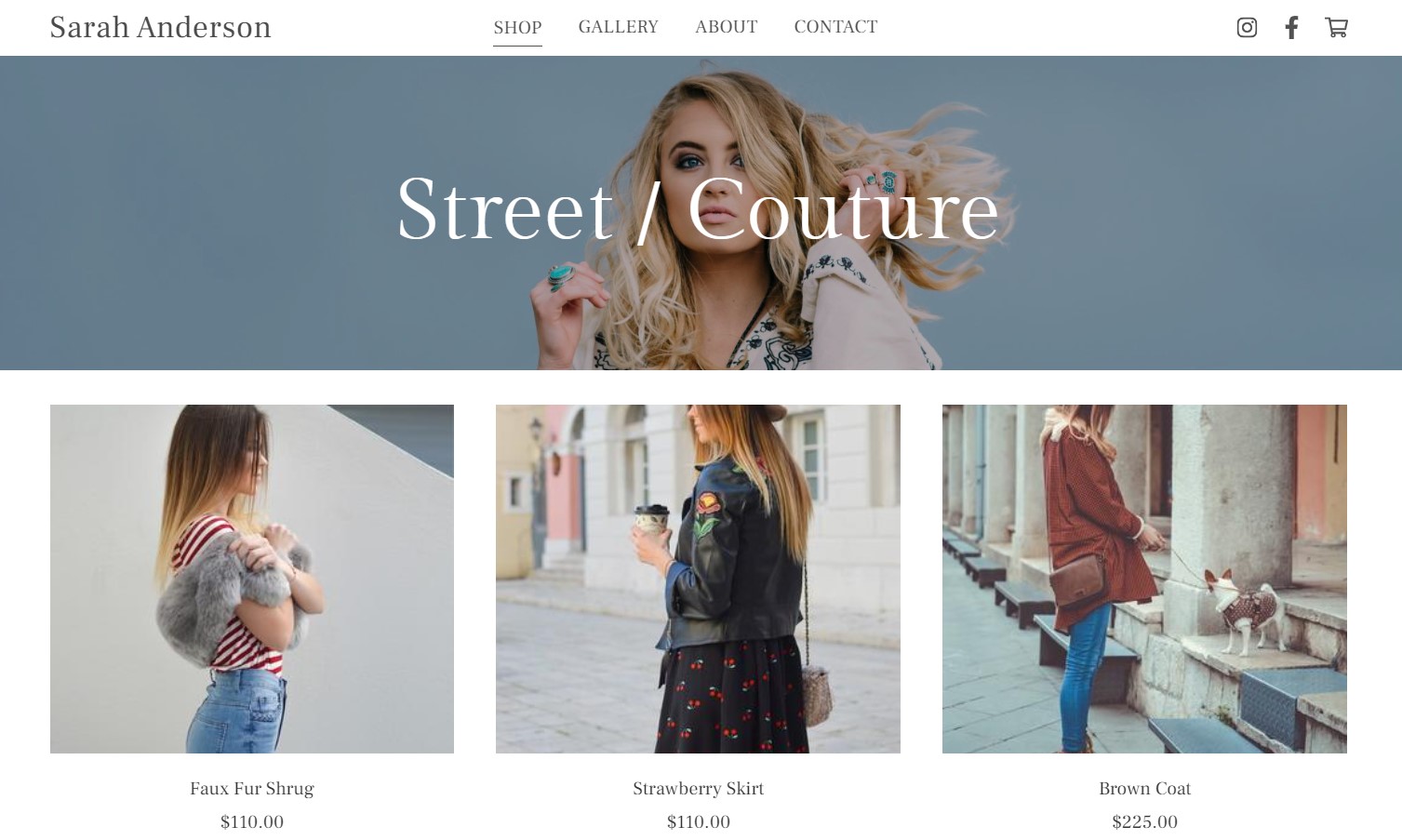
Tässä on muutamia asioita, jotka sinun tulee ottaa huomioon ennen kuin aloitat myymälän rakentamisen:
Pixpa-tili: Erittäin käyttäjäystävällisen käyttöliittymän, saumattoman verkkokaupan integroinnin ja useiden SEO- ja markkinointityökalujen ansiosta Pixpa on kaikki mitä tarvitset verkkokaupan perustamiseen ja tuotteiden myymiseen. Klikkaa tästä luodaksesi uuden tilin tai kirjautuaksesi sisään olemassa olevaan tiliin.
Myymälän rakenne
Ennen kuin aloitat verkkokaupan rakentamisen, suunnittele ja päätä tuotteisiisi ja brändiisi parhaiten sopiva kokonaisrakenne ja ulkoasu. Voit harkita seuraavia kohtia tässä vaiheessa:
- Aloitussivu: Tämä on yleensä ensimmäinen sivu, jolle asiakkaat päätyvät kauppaasi. Pixpa tarjoaa sinulle kaksi vaihtoehtoa, joista voit valita myymälä. Joko voit näyttää kaikki tuotteet tai voit listata tuotteet kategorian kannalta.
- Luokat: Päätä, haluatko luokitella tuotteesi luokkien avulla vai et. Jos kyllä, kuinka monta luokkaa vaadittaisiin kaikille tuotteille ja luokkien nimet. Tietää enemmän.
- Infoosio: Info-osio on hyödyllinen, jos haluat näyttää lisätietoja tuotekuvauksen lisäksi. Sitä voidaan käyttää useille tuotteille, ja voit myös lisätä useita tietoosioita. Valmistele ne, jos aiot käyttää niitä tuotteissasi. Lisätietoja.
- sivupalkki: Päätä, käytätkö sivupalkkia kaupassasi vai et. Lisätietoja sivupalkista.
- banneri: Voit ottaa bannerit käyttöön kauppasivuilla / luokkaluettelosivulla ja jokaisella tuotesivullasi. Valitse, haluatko käyttää bannereita vai et. Tietää enemmän bannerista.
- Asiakastilit: Voit päättää, haluatko asiakkaiden luovan tilin ja kirjautuvan sisään kassalla vai voivatko he suorittaa tilauksen vieraana. Tietää enemmän.
Kaupan sisältö
Kaikkien tietojen kerääminen on tärkeää, koska sinulla on kaikki valmiina myymälääsi rakentaessasi.
- Tuotteen nimi: Valmistele myymälässä listattavien tuotteiden otsikot. On tärkeää luoda ytimekkäitä ja informatiivisia otsikoita, jotka viestivät tehokkaasti tuotteen tärkeimmistä yksityiskohdista.
- Tuotekuvat: Nämä ovat esimerkkikuvia, jotka lataat näyttääksesi tuotteesi kaupassa. Yritä käyttää tuotteissasi korkealaatuisia ja visuaalisesti houkuttelevia kuvia. Klikkaa tästä saadaksesi lisätietoja tuotekuvista.
- Tuotteen kuvaus: Valmistele tuotekuvaus, koska se kuvaa lisätietoja tuotteesta. Voit myös lisätä kuvia kuvaukseen. Tietää enemmän.
- Tuotevaihtoehdot: Tuotteella voi olla useita muunnelmia ja vaihtoehtoja. Valmistele kaikki vaihtoehdot, jotta voit helposti lisätä ne kauppaasi samalla kun lisäät tuotteita. Lisätietoja.
- Järjestelmän logo: Suunnittele sivustollesi järjestelmälogo. Se näkyy tilauslaskuissa, kassasivulla, sähköposteissa ja muilla asiaankuuluvilla sivuilla. Tietää enemmän.
- Valmistele tekstitiedot: Mukauta kaikki tekstitiedot, jotka liittyvät Käyttöehdot, Tilaus onnistui, Tilausvahvistusviesti ja Lisenssi / Käyttöohjeet.
Kaupan suunnittelu
Pixpa tarjoaa valikoiman muotoilu- ja mukautusvaihtoehtoja, joiden avulla voit luoda visuaalisesti upean ja käyttäjäystävällisen verkkokaupan. Tässä on muutamia mukautuksia, joita voit hallita Suunnittelu osio Storesta.
- Kauppasivut: Mukauta myymäläsi sivun ulkoasua tätä. Voit muuttaa sivun asettelua, sivulla näytettävien tuotteiden määrää, hallita tuotelistausta ja lajittelua, valita kuvien ja tekstien näyttötavan, hallita tuotekategorioiden tyyliä jne. Lisätietoja.
- Luokkaluettelosivu: alkaen tätä voit hallita luokkaluettelosivun asettelua, kuvien ja tekstin muotoiluasetuksia, mobiilinäyttöasetuksia jne. Tietää enemmän.
- Tuotesivut: Näillä sivuilla näytetään kaikki tietyn tuotteen yksityiskohdat. From tätä Voit hallita tuotetietosivun asettelua, sen kuva- ja tekstityyliä sekä useita muita mukautusvaihtoehtoja. Lisätietoja.
- Kaupan etiketit: Mukauta erilaisia tilatarrat kaupastasi. Esim. Alennustarra, Alhainen varastotarra, Tulossa -tarra jne. Tietää enemmän.
- Ostoskori-kuvake: Hallinnoi ostoskorikuvakkeen tyyliä ja sijaintia verkkosivustollasi. Tietää enemmän.
- Kuvan ostopainike: Mukauta kuvan ostopainiketta, jos haluat myydä kuvia verkkokaupan gallerioissa. Lisätietoja.
Myymäläsi rakentaminen
Tämä on vaihe, jossa alat rakentaa verkkokauppaasi.
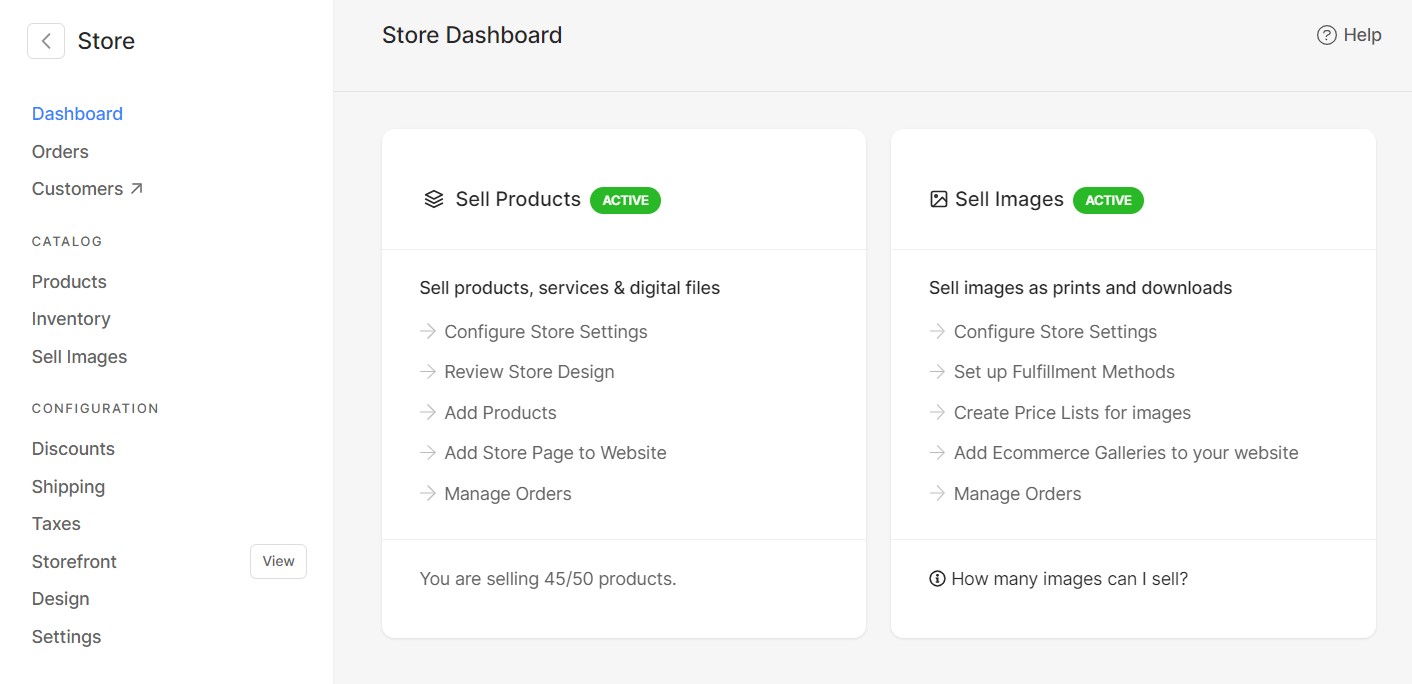
Kaupan hallintapaneeli: Tämä on etusivu myymälästä studion sisällä. Täältä löydät pikalinkkejä kaikista myymäläsi tärkeimmistä osista. Voit myös tarkastella myyntiä myyntikaavion avulla, tarkastella viimeisimmät tuotelisäykset ja myymäläsi viimeisimmät tilaukset.
Ota kauppa käyttöön: Rakentaaksesi myymäläsi ja aloittaaksesi myynnin, sinun on otettava käyttöön "Myy tuotteita" -vaihtoehto kohdasta kojelauta Storesta. Voit myös ottaa käyttöön "Myy kuvia" -vaihtoehdon täältä, jos haluat myydä kuvia verkkosivustosi verkkokauppagallerioiden avulla.
Lisätietoja myymälän käyttöönotosta.
Yrityksesi tietojen lisääminen: Lisää yritystietoja, kuten yrityksen nimi, sähköpostiosoite, osoite jne. Voit myös hallita valuuttaa, painoyksikköä ja aikavyöhykettä täältä. Lisätietoja.
Lisää luokka: Voit luokitella tuotteet eri luokkiin. Aseta kaupallesi luokkia, jotta asiakkaat voivat suodattaa ja etsiä tuotteita helposti. Voit myös näyttää myymäläsi pääsivun luokkaluettelosivuna. Tietää enemmän luokista.
Lisää tieto-osio: Info-osio on hyödyllinen, jos haluat näyttää lisätietoja tuotekuvauksen lisäksi. Sitä voidaan käyttää useille tuotteille, ja voit myös lisätä useita tietoosioita. Lisätietoja.
Lisää tuote kauppaan
Sinun on lisättävä tuotteita kauppaan, jotta voit listata ne verkkosivustosi kauppasivulla. Voit myydä kolmenlaisia tuotteita:
- Fyysinen tuote: Tämä viittaa aineelliseen esineeseen, joka voidaan myydä. Se voi sisältää tulosteita, tuotteita, taideteoksia, kirjoja jne. Jos haluat tietää lisää fyysisistä tuotteista ja niiden lisäämisestä kauppaan, Klikkaa tästä.
- Digitaalinen tuote: Nämä tuotteet ovat aineettomia, ja ne on tallennettu digitaalisesti. Ne voivat sisältää kuvia, sähköisiä kirjoja, PDF-tiedostoja, videokursseja jne. Lisätietoja.
- Palvelut: Voit luetella ja esitellä tarjoamasi palvelut Pixpa-verkkosivustosi kautta. Tämä voi sisältää valokuvausistuntoja, konsultaatioita, tapahtumasuunnittelua jne. Klikkaa tästä saadaksesi lisätietoja palveluista.
Kun lisäät/muokkaat tuotetta, saat useita vaihtoehtoja, kuten tuotteen hinnoittelun, näkyvyyden tilan, varastonhallinnan, tietoosion, luokat ja tunnisteet jne. Jos haluat oppia kaiken tuotteiden lisäämisestä ja mukauttamisesta, Klikkaa tästä.
Hallinnoi varastoa: Hallinnoi tuotteidesi ja niiden muunnelmien varastoa täältä. Voit päivittää tuotteiden saatavuutta ja määrää. Voit myös päivittää varaston kerralla valitsemalla useita tuotteita. Tietää enemmän.
Lisää toimitus
Toimituksen lisääminen huolella on avainvaihe verkkokauppasi rakentamisessa. Määritä toimitus haluamiesi toimituskulujen ja -alueiden mukaan. Seuraavat seikat, jotka on otettava huomioon lähetystä lisättäessä:
- Lisää maita, joihin toimitat tuotteesi. Tietyissä maissa (USA, Kanada, Intia ja Australia) sinulla on mahdollisuus määrittää toimitusalue myös eri osavaltioille. Voit lisätä toimitukseesi useita maita.
- Valitse toimitushinta, jota aiot käyttää. Pixpa tarjoaa kuusi erilaista toimitushintaa: kiinteä hinta, ilmainen toimitus, tilauksen painoon perustuva hinta, tilauksen kokonaismäärään perustuva hinta, tuotteiden lukumäärään perustuva hinta ja myymälän nouto. Voit lisätä useita toimituskuluja yhdelle alueelle.
- Jos haluat eri toimituskuluja, määritä valikoima huolellisesti. Jos esimerkiksi myyt raskaita tuotteita, määritä painoalue ja toimituskulut. Voit lisätä useita alueita.
- Sinulla on mahdollisuus ottaa käyttöön ilmainen toimitus kaikille tilauksille tai määrittää tiettyjä ehtoja tilauksen kokonaisarvolle ja painolle.
- Voit luoda alennuskuponkeja ilmaista toimitusta varten ja jakaa saman asiakkaillesi.
Klikkaa tästä saadaksesi lisätietoja toimituksesta.
Lisää verot: Luo veroprosentit maakohtaisesti käyttämällä tätä vaihtoehtoa. Voit valita, sisältääkö tuotteen hinta verot vai ei. Voit myös valita, sovelletaanko veroa Toimitukseen, Digitaaliseen lataukseen, Palveluihin vai kaikkiin. Lisätietoja.
Maissa, kuten Yhdysvalloissa, Kanadassa, Intiassa ja Australiassa, voit myös eriyttää veroprosentit valtion mukaan.
Lisää alennuksia: Tarvittaessa voit määrittää asiakkaillesi alennuskuponkeja. He voivat käyttää niitä tehdessään ostoksia. Voit määrittää kuponkien voimassaolon ja rajoittaa niiden käyttöä.
Pixpa tarjoaa sinulle mahdollisuuden luoda kolmenlaisia alennuskuponkeja: prosenttialennus, kiinteämääräinen alennus ja ilmainen toimitus. Klikkaa tästä tietää enemmän.
Toteutusmenetelmät
Kun saat tilauksia asiakkailtasi, sinun on täytettävä ne. Tilauksessa olevien tuotteiden perusteella muutama tuote saattaa täyttyä automaattisesti ja osa niistä saattaa vaatia sinua täyttämään.
Pixpa tarjoaa sinulle neljä erilaista vaihtoehtoa tilausten toteuttamiseen – Itsensä toteuttaminen, Painotoimittajan täyttäminen, WHCC Lab Fulfillment ja digitaaliset lataukset. Määritä toteutustavat valintasi ja mieltymystesi mukaan. Lisätietoja.
Myy kuvia myymälän kautta
Voit lisätä verkkokauppaa tukevia gallerioita Pixpa-verkkosivustollesi ottamalla käyttöön "Myy kuvia" -vaihtoehdon myymälän kojelaudassa. Verkkokaupan gallerioiden avulla voit helposti myydä kuvia tulosteina ja digitaalisina latauksina. Tietää enemmän.
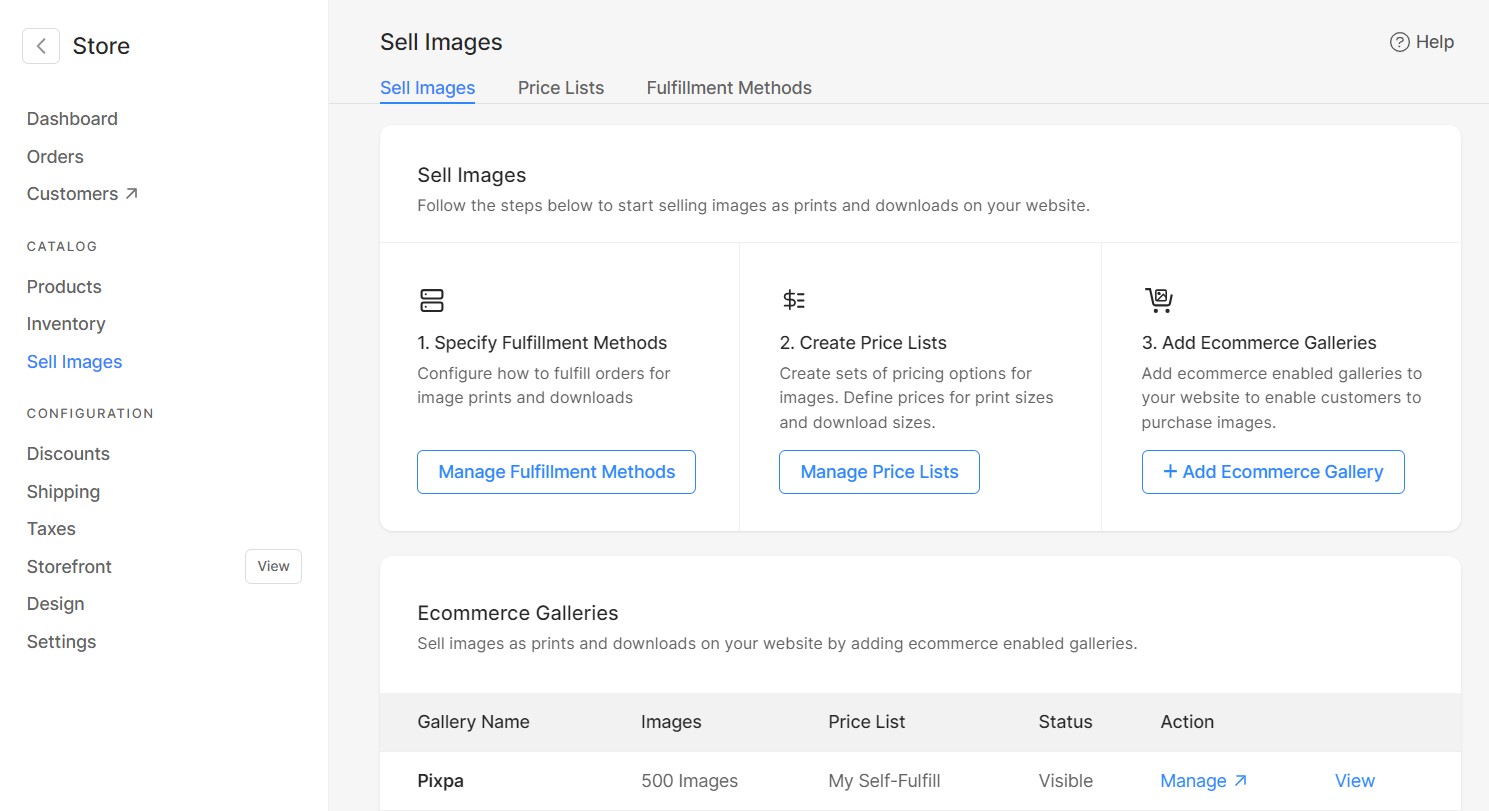
Sinun on noudatettava joitain yksinkertaisia vaiheita perustaaksesi verkkokaupan ja aloittaaksesi myynnin:
- Luo kuville hinnastoja: Sinun on luotava hinnastot kuville myydäksesi niitä. Hinnaston laatiminen sisältää Luokkien lisääminen ja Lisätään hinnasto ja tuotevaihtoehdot.
- Lisää verkkokaupan galleriat verkkosivustollesi: Verkkokauppaa tukevien gallerioiden lisääminen verkkosivustosi navigointivalikkoon on välttämätön vaihe. Näin asiakkaasi voivat helposti navigoida gallerioihin ja aloittaa ostosten tekemisen. Klikkaa tästä saadaksesi lisätietoja verkkokauppagallerioiden lisäämisestä verkkosivustollesi.
- Tilausten hallinta: Tässä näet kaikki verkkokauppagallerioissasi tehdyt tilaukset. Näet tilausten tiedot, myyntikaaviot, hallita maksun tilaa ja toteutustilaa, viedä tilauksia CSV-tiedostoina jne. Lisätietoja.
Saat lisätietoja eri tavoista myydä Pixpan kuvia napsauttamalla tätä.
Esittelysivu: Aseta myymäläsi etusivu, jonne asiakkaat päätyvät ensimmäisenä. Voit valita, haluatko näyttää luettelon kaikista tuotteistasi tai jäsentää ne kategorioittain.
Voit myös hallita julkisivusivusi tyyliä ja useita muita asetuksia, kuten bannerin, esittelykuvan, myymälän hakukoneoptimoinnin asetuksia jne. Tietää enemmän esittelysivusta.
sivupalkki: Voit ottaa sivupalkin käyttöön verkkosivustosi kauppasivuilla, tuotesivuilla ja luokkaluettelosivuilla. Sivupalkin avulla voit näyttää luokkia, hakukenttää, uusimpia tuotteita, Instagram-syötettä, sosiaalisia kuvakkeita ja monia muita sisältökohteita.
Voit myös luoda oman sisältölohkon, johon voit lisätä kuvan, otsikon ja linkittää sen mille tahansa (sisäiselle/ulkoiselle) sivulle. Lisätietoja sivupalkista.
Lisää kauppasivu verkkosivustollesi: Tuotteiden näyttämiseksi sinun on lisättävä verkkosivustollesi kauppasivu. Se sisällytetään verkkosivustosi valikkoon. Klikkaa tästä tietää, kuinka voit lisätä kauppasivun verkkosivustollesi.
Checkout-muokkaukset: Hallitse vaihtoehtoja, kuten Checkout-sivun kenttiä, hylättyjä ostoskärryjä, kaupan käytäntöjä, tilauksen onnistumisviestiä ja postia jne. täältä. Valitse, haluatko asiakkaiden luovan tilin ja kirjautuvan sisään kassalla vai ei.
Voit myös asettaa tilauksen vähimmäissumman, poistaa tietyt kentät kassasivulta ja hylätä tilaukset osoitteen avainsanojen perusteella. Lisätietoja.
Yhdistä maksuyhdyskäytävät: Asenna maksutavat vastaanottaa maksuja asiakkailta. Tuetut maksutavat ovat Stripe ja PayPal. Voit hyväksyä myös offline-maksuja. PayUMoney on myös tuettu vain intialaisille asiakkaille.
Jos haluat tietää lisää, Klikkaa tästä.
Kaupan tarkistuslista
Kaupan rakentamisen jälkeen on erittäin tärkeää käydä läpi kattava tarkistuslista ennen sen käynnistämistä verkossa varmistaaksesi, että kaikki on kunnossa.
Tarkistaminen myymälästä / kassakulku: Varmista, että kaikki haluamasi tuotteet on listattu oikein ja niihin liittyvä sisältö, kuten kuvat, hinnat, niiden paino (tarvittaessa), varasto jne.
Tee myös tilaus käydäksesi läpi koko ostoprosessin asiakkaana. Tarkista, onko tuotteet lisätty ostoskoriin oikein, uloskirjautuminen sujuu sujuvasti ja maksut onnistuvat.
Tarkista tuotteiden SEO-sisältö / Luokat / Esittelysivu: Varmista, että hakukoneoptimointitiedot, kuten otsikko, kuvaus, sivun URL-osoite jne., lisätään jokaiseen tuotteeseen, luokkiin ja esittelysivulle. Tarkista myös, että ne ovat hakukoneiden haettavissa.
Käyttöehdot / Tilauksen onnistumisviesti / Sähköposti: Tarkista, että "Käyttöehdot" -teksti on lisätty myymäläsi kassasivulle. Varmista myös, että olet mukauttanut onnistumisviestin ja vahvistussähköpostin mieltymystesi mukaan. Tämän asiakkaasi saavat heti tilauksen tekemisen jälkeen.
Verot / Toimitus / Alennushakemus: Varmista, että olet määrittänyt toimitushinnat ja alueen oikein. Varmista myös, että veroprosentit on lisätty. Tarvittaessa voit luoda alennuskuponkeja myös asiakkaillesi.
Tilauksen täyttäminen
Kun olet vastaanottanut tilauksesi, sinun on tarkistettava se ja käsiteltävä tilaus toimittaaksesi tuotteet asiakkaillesi.
Tilauksen tarkistus: Tässä näet kaikki myymälässä tehdyt tilaukset sekä myyntikaavion, jonka voit suodattaa nähdäksesi tietyn ajanjakson tilaukset. Voit viedä tilauksia CSV-tiedostoina.
Voit myös tarkastella kaikkia tietyn tilauksen tietoja, esim. nimi, sähköpostiosoite, osoite, yhteysnumero, ladata laskun PDF-muodossa, viedä kyseisen tilauksen CSV-muodossa jne. Tietää enemmän.
Tilauksen täyttäminen
Fyysiset tuotteet on täytettävä loppuun asti. Digitaaliset latauslinkit syntyvät välittömästi, kun maksu saapuu verkkosivustolle.
Jos myyt kuvia verkkokaupan gallerioiden avulla, voit käyttää seuraavia toimitustapoja:
- Itsensä toteuttaminen: Sinun tulee hallita tilauksen toteuttamisprosessia tässä. Voit käyttää mitä tahansa valitsemaasi tulostuslaboratoriota. Täällä olet vastuussa tilattujen tuotteiden tulostamisesta ja toimittamisesta asiakkaillesi. Lisätietoja.
- Painotoimittajan toteutus: Pixpa tukee itsetoteutusta, jossa voit suorittaa tilauksesi millä tahansa valitsemallasi laboratoriolla. Automatisoidaksesi itsensä toteuttamisen, sinun on määritettävä mukautettu laboratorio. Tietää enemmän.
- WHCC-laboratorion toteutus: Pixpassa on integroitu White House Custom Color (WHCC) -laboratorio, jota voit käyttää tilaustesi täyttämiseen. Lisätietoja.
Maksun tilanne: Hallinnoi tilauksen maksun tilaa. Sinulla on kolme vaihtoehtoa – maksamaton, maksettu ja hyvitetty. Lisätietoja.
Täytön tila: Hallinnoi tilauksen täyttämistä. Sinulla on viisi vaihtoehtoa tilauksen toteuttamiselle – käsitelty, lähetetty, pidossa, täytetty ja peruutettu. Lisätietoja.
Tilaushistoria: Tilaushistoria näkyy tietystä tilaussivulta. Tilaushistoria koostuu kaikista tilaukseen tehdyistä muutoksista, tilan muutoksen päivämäärästä ja kellonajasta sekä tilauksen tilan muuttamisen yhteydessä kirjoitetusta huomautuksesta. Lisätietoja.
